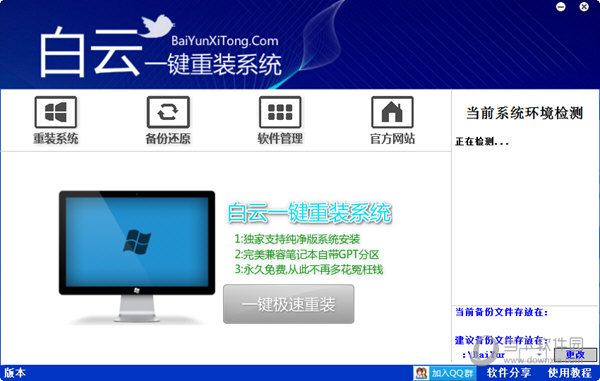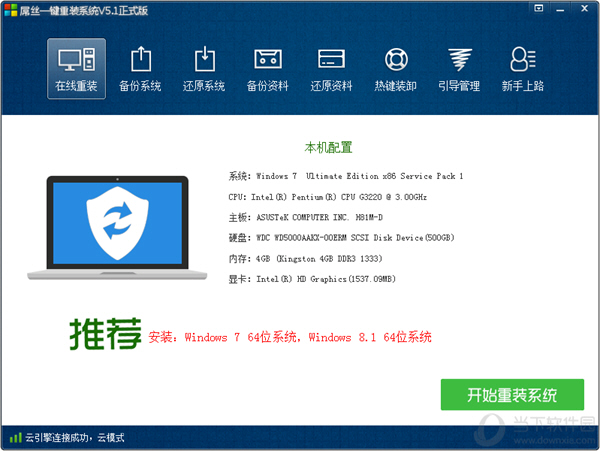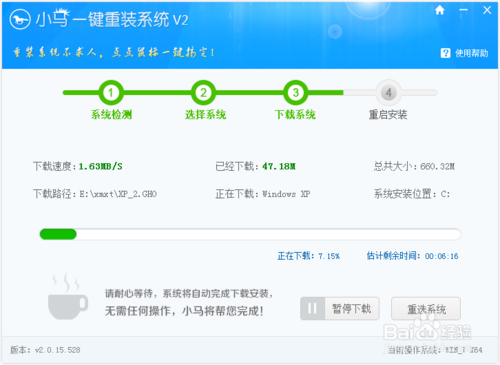IE11怎么设置主页 IE11设置上网主页方法教程
更新时间:2017-07-04 17:37:13
如今Win8以上系统自带都是最新版的IE11浏览器,并且如今Win7也支持IE11浏览器,不过很多初次使用IE11浏览器的朋友,会发现每次打开IE11浏览器进入的都是微软MSN主页,而对于多数用户来说,上网主页通常都是百度或者网址导航网站,那么IE11怎么设置主页?以下就是小编要给大家带来的教程。
1)首先打开IE11浏览器,然后点击右上角的“设置图标”,如下图所示:
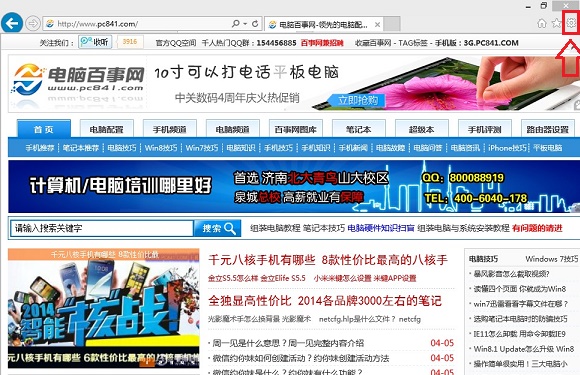
IE11浏览器设置 2)然后在设置菜单中选择“Internet选项”,如下图所示: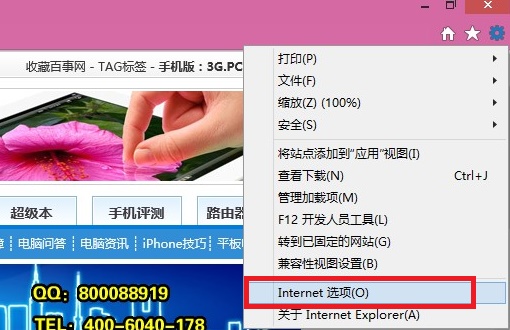
Internet选项 3)然后在Internet选项中,我们在主页选项卡,将默认的MSN网站改成常用的百度或者其他网址导航网站即可,完成后点击底部的确定即可,如下图所示: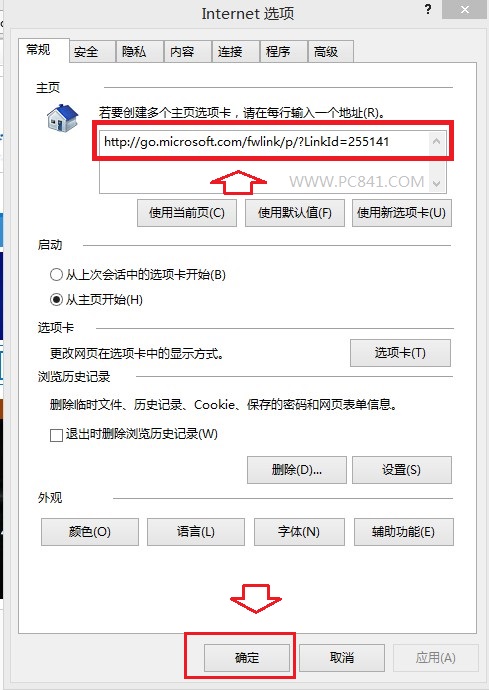
IE11设置上网主页方法教程 IE11设置主页就是这么简单,感兴趣的朋友赶紧去设置吧。
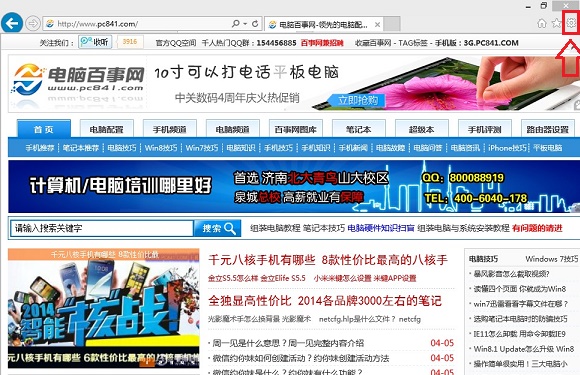
IE11浏览器设置 2)然后在设置菜单中选择“Internet选项”,如下图所示:
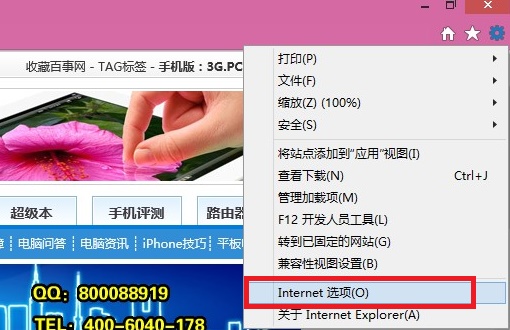
Internet选项 3)然后在Internet选项中,我们在主页选项卡,将默认的MSN网站改成常用的百度或者其他网址导航网站即可,完成后点击底部的确定即可,如下图所示:
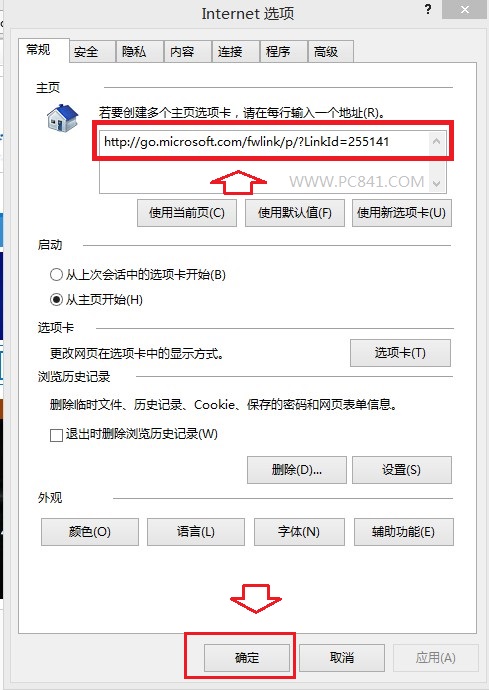
IE11设置上网主页方法教程 IE11设置主页就是这么简单,感兴趣的朋友赶紧去设置吧。
系统重装相关下载
Win8技巧相关推荐
重装系统软件排行榜
- 【电脑重装系统】系统之家一键重装系统软件V5.3.5维护版
- 系统重装软件系统之家一键重装V1.3.0维护版
- 【电脑重装系统】黑云一键重装系统软件V4.2免费版
- 小白一键重装系统v10.0.00
- 【一键重装系统】系统基地一键重装系统工具V4.0.8极速版
- 【重装系统软件下载】屌丝一键重装系统V9.9.0尊享版
- 雨林木风一键重装系统工具V7.6.8贡献版
- 【电脑重装系统】小马一键重装系统V7.5.3
- 【重装系统】魔法猪一键重装系统工具V4.5.0免费版
- 【电脑重装系统】系统之家一键重装系统V6.0精简版
- 黑云一键重装系统软件下载免费版5.9.6
- 系统基地一键重装系统工具极速版V4.2
- 【重装系统】无忧一键重装系统工具V5.8最新版
- 【电脑系统重装】小马一键重装系统V4.0.8装机版
- 深度一键重装系统软件V8.8.5简体中文版
重装系统热门教程
- 系统重装步骤
- 一键重装系统win7 64位系统 360一键重装系统详细图文解说教程
- 一键重装系统win8详细图文教程说明 最简单的一键重装系统软件
- 小马一键重装系统详细图文教程 小马一键重装系统安全无毒软件
- 一键重装系统纯净版 win7/64位详细图文教程说明
- 如何重装系统 重装xp系统详细图文教程
- 怎么重装系统 重装windows7系统图文详细说明
- 一键重装系统win7 如何快速重装windows7系统详细图文教程
- 一键重装系统win7 教你如何快速重装Win7系统
- 如何重装win7系统 重装win7系统不再是烦恼
- 重装系统win7旗舰版详细教程 重装系统就是这么简单
- 重装系统详细图文教程 重装Win7系统不在是烦恼
- 重装系统很简单 看重装win7系统教程(图解)
- 重装系统教程(图解) win7重装教详细图文
- 重装系统Win7教程说明和详细步骤(图文)